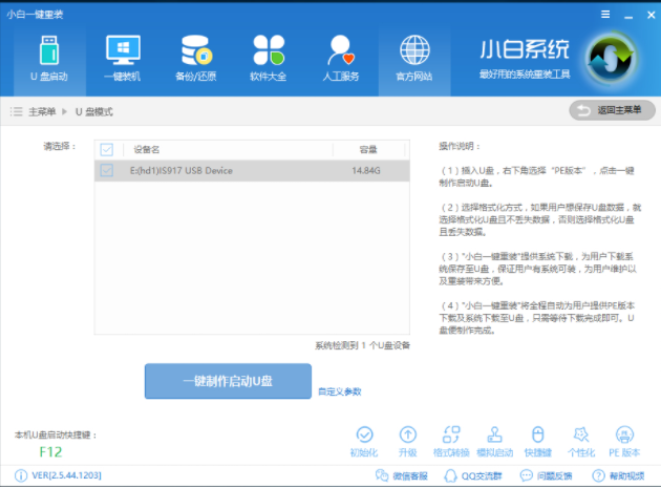石大师装机大师u盘制作和系统重装步骤教程。这个软件是用于电脑系统重装的,里面有两种系统重装的方法。一键安装和u盘安装。今天教大家u盘安装时制作u盘启动盘的方法和u盘重装系统的方法。u盘装系统需要一些准备条件,大家可以在下文查看。
准备工作
1、使用一台正常联网可使用的电脑。
2、U盘一个(尽量使用8G以上的U盘)。
3、下载U盘启动盘制作工具:石大师装机大师
4、下载需要的ghost或ISO系统镜像文件(电脑系统大全)
U盘启动盘制作步骤
打开软件进入界面后,选择U盘启动,无需更改默认格式,直接点击开始制作即可。
3dsMax渲得快软件安装与使用教程(图文)
渲得快是一款功能强大的3dsMax云渲染工具,价格低服务又好,能帮助用户快速完成各种渲染任务,但有部分用户下载好3dsMax渲得快后,不知道怎么来使用,今天,小编就给大家详细介绍下3dsMax渲得快安装与使用教程,希望能帮到大家。
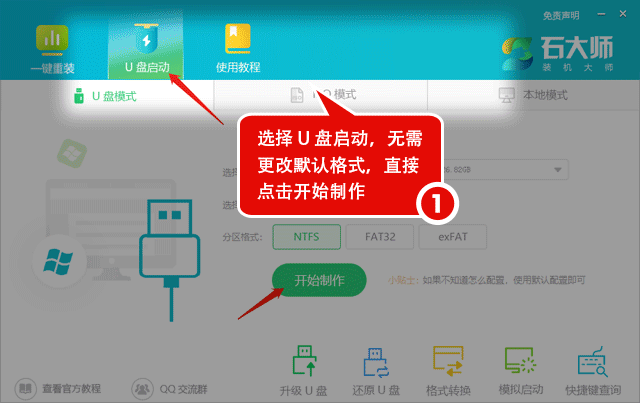
win10系统u盘安装教程
1、U盘插入电脑,重启电脑按快捷键选择U盘进行启动,进入后,键盘↑↓键选择第二个【02】启动Windows10PEx64(网络版),然后回车。
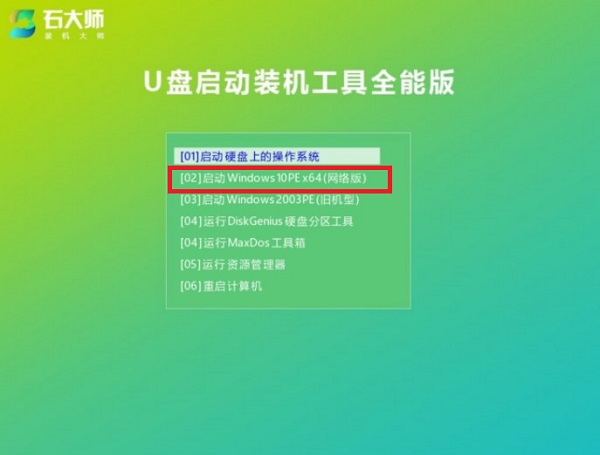
2、进入PE界面后,点击桌面的一键重装系统。
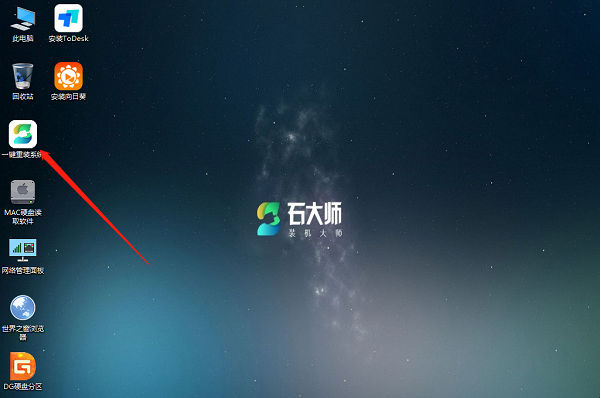
3、打开工具后,点击浏览选择U盘中的下载好的系统镜像ISO。
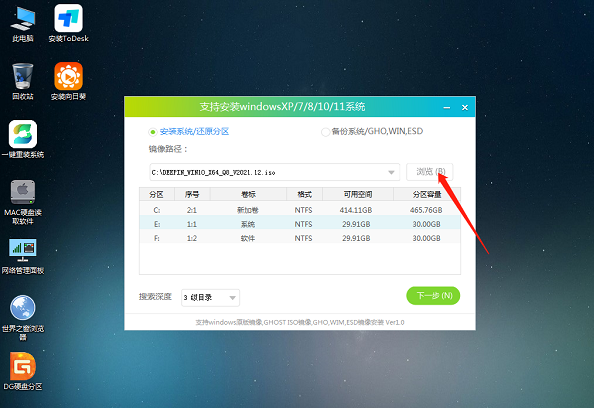
4、选择后,再选择系统安装的分区,一般为C区,如若软件识别错误,需用户自行选择。选择完毕后点击下一步。
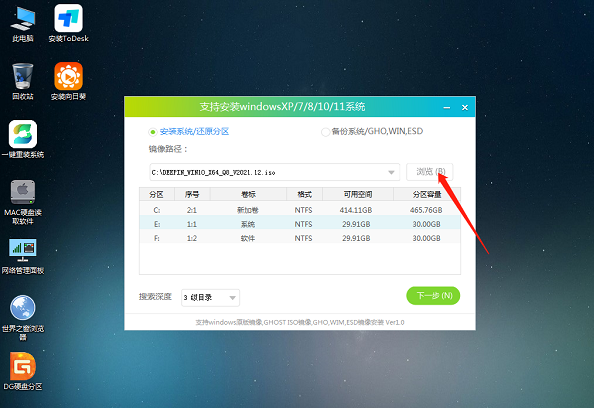
5、此页面直接点击安装即可。
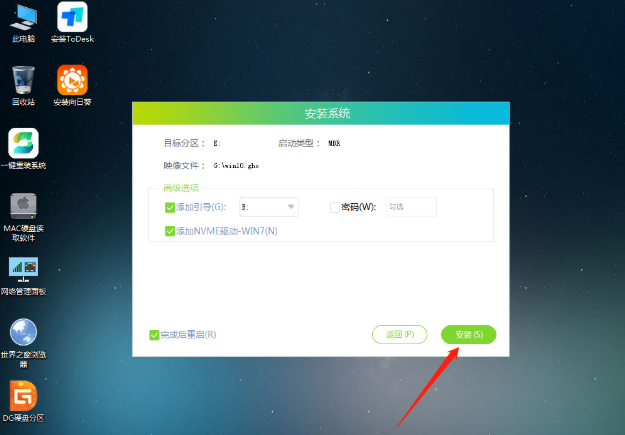
6、系统正在安装,请等候……

7、系统安装完毕后,软件会自动提示需要重启,并且拔出U盘,请用户拔出U盘再重启电脑。
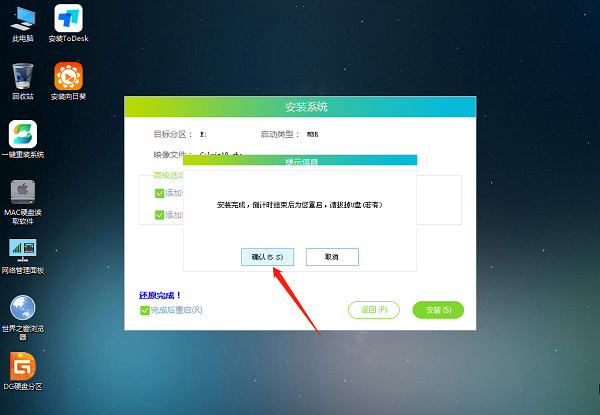
8、重启后,系统将自动进入系统安装界面,到此,装机就成功了!
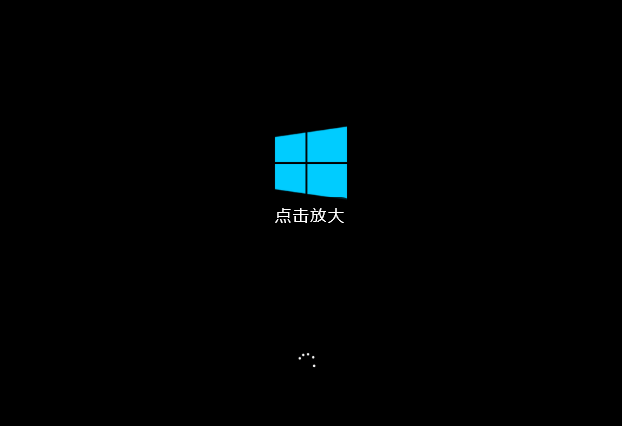 本篇电脑技术文章《石大师装机大师u盘制作和系统重装步骤教程》由下载火(xiazaihuo.com)系统之家网一键重装软件下载平台整理发布,下载火系统重装工具网可以一键制作系统启动盘,也可在线一键重装系统,重装好的系统干净纯净没有预装软件!
本篇电脑技术文章《石大师装机大师u盘制作和系统重装步骤教程》由下载火(xiazaihuo.com)系统之家网一键重装软件下载平台整理发布,下载火系统重装工具网可以一键制作系统启动盘,也可在线一键重装系统,重装好的系统干净纯净没有预装软件!陌陌怎么在电脑直播?陌陌用电脑直播两种方法
陌陌是款很受欢迎的社交直播软件,现在有很多用户都喜欢直播,用来娱乐是个不错的选择,而大家基本是手机上用陌陌的,如果想在电脑上用陌陌直播,该怎么操作,接下来,小编带来了两种陌陌在电脑直播的方法,感兴趣的朋友快来看看。